Minden nap számos kérdés a számítógépekkel kapcsolatbanegyre nagyobb. És sok közülük elsősorban a világhálóhoz kapcsolódik. A sok felhasználó által feltett kérdések között gyakran szerepel a DHCP szolgáltatás. Hogyan kell telepíteni és konfigurálni? Az alábbiakban leírtak elolvasása után megérti, miért van szükség erre a szerverre, hogyan kell dolgozni vele.
Alapvető információk a DHCP-ről

Mit kell tudni a szükséges szerver telepítéséhez?
A DHCP szerverek nevű szolgáltatás lehetcsak szerver típusú Windows operációs rendszert futtató számítógépre telepítse. Egy ilyen szerver telepítéséhez a következőkre lesz szüksége:
1. Nyissa meg a "Programok telepítése és törlése" elemet, amely a "Vezérlőpulton" található.
2. Ki kell választania az "Alkatrészek hozzáadása és eltávolítása" lapot, amely a bal oldali panelen található.
3. Ezt követően el kell indulnia a "Component Wizard"-nak. A "Tovább" gombra kell kattintania.
4. Válasszon ki egy részt, például a "Hálózati szolgáltatások" menüpontot, és kattintson az "Összeállítás" gombra.
5. Ki kell választania a "Dynamic Host Configuration" bejegyzést, és kattintson az "OK" gombra.
6. Ezt követően kattintson a "Befejezés" gombra, majd a "Bezárás" elemre.

Most már elmondhatjuk, hogy a DHCP-kiszolgáló Windows XP-hez és a család többi rendszeréhez teljesen telepítve van.
Hogyan kell végigmenni a szolgáltatás engedélyezési eljáráson?
A DHCP-kiszolgáló engedélyezéséhez néhány fontos lépést kell végrehajtania:
1. Végezze el a regisztrációs eljárást, miközben elfogadja a Vállalati rendszergazdák csoport tagjának jogait.
2. Nyissa meg a szerver beépülő modult az "Adminisztráció" fülön keresztül, amely minden program "Start" menüjében található.
3. Válassza ki a raszter elemét, amely a gyökér. Kattintson rá jobb gombbal, és keresse meg a "Tallózás a jogosult szerverek között" nevű parancsot.
4. Ezt követően minden szolgáltatás megjelenik. Új DHCP szerver hozzáadásához kattintson a "Hozzáadás" gombra.
5. Adja meg az adatokat (az új szerver IP-címe vagy neve). Ezt követően nyomja meg az "OK" gombot.
6. Ezután mindent be kell zárnia a megfelelő gombra kattintva.
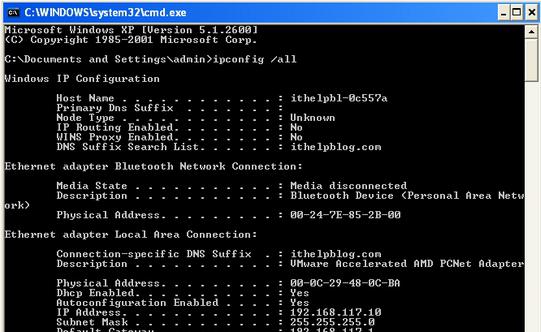
Mit kell tenni a szerver konfigurálásához?
A telepített szervert a következővel kell konfigurálnia DHCP Manager nevű speciális segédprogram segítségével. A megfelelő szolgáltatás telepítése után kell telepíteni. Tehát hogyan van beállítva a DHCP szerver?
1. Meg kell nyitnia a korábban telepített programot. A DHCP Manager az „Adminisztráció” lapon található.
2. Miután megtalálta a „Helyi számítógép” feliratot, duplán kell rákattintania a jobb egérgombbal.
3. Ki kell választani a "Létrehozás" parancsot, amely a "Régió" nevű menüben található.
4. Megnyílik egy párbeszédpanel.Ehhez a következő típusú információkat kell beírnia: kezdeti cím, végső cím. Ennek megfelelően a felhasználó ezen adatok megadásakor felvázolja a kliens használatának határait. Ezenkívül meg kell adnia az alhálózati maszkot, valamint a kezdő- és végcímeket, amelyeket ki szeretne zárni a tartományból. Tárcsáznia kell az általános tartományból kizárt egyetlen címre, a használat idejére és a névre vonatkozó adatokat is.
5. A megjegyzések megadása után kattintson az "OK" gombra.
6. Amikor a rendszer kéri, hogy aktiválja a tartományt, kattintson az "Igen" gombra.
Most már tudja, hogyan kell beállítani egy DHCP-kiszolgálót. Reméljük, hogy hasznosnak találja ezt az információt.
Hogyan lehet megfelelően engedélyezni a szükséges szolgáltatást?

El kell indítania a számítógépet, mintadminisztrátor. Ezután ki kell lépnie a Start menüből. A "Futtatás" nevű sorban meg kell adnia egy parancsot, például napclcfg.msc, majd kattintson az "OK" gombra. Miután megnyílik a megfelelő ablak, választania kell egy ilyen elem mellett, mint a „Kényszerített védelmi ügyfelek”. A megnyíló listában válassza ki a szükséges kiszolgálót (kényszerített DHCP-kliens). A jobb egérgombbal rákattintva ki kell választani az "Engedélyezés" parancsot.
Mi a teendő, ha több számítógépet kell egy hálózatba egyesíteni?
Néha több PC-t kell egy hálózatba egyesíteni. És annak érdekében, hogy ne kelljen manuálisan hozzárendelni az IP-címeket, a DHCP szolgáltatás is részt vesz. Ez a következő módon történik:
1. A személyi számítógépen az IP-cím megszerzését automatikus üzemmódban kell elvégezni.
2. A betöltés után egy cím megadására vonatkozó kérést küldünk.
3.Az ilyen kérést abszolút minden számítógép megkapja, amely ugyanazon a hálózaton van. A rá adott választ azonban csak a DHCP-kiszolgáló generálja. Ő adja meg a számítógépet az ingyenes címmel. A maszkra, az átjáró címére stb. vonatkozó adatok is továbbításra kerülnek.
4. A számítógép, miután megkapta az összes szükséges paramétert, képes lesz alkalmazni azokat. Természetesen az újraindítás után a kérés újra elküldésre kerül. Ennek megfelelően új IP-címet kapunk.
Mit kell tenni a szolgáltatás routeren keresztül történő beállításához?

1. A Router>en parancs lehetővé teszi, hogy privilegizált állapotot kapjon.
2. A Router#conf t parancs segít elérni a globális konfigurációt.
3. A Router(config)#inf fa0/1 beírásával beléphet az interfész konfigurációs módjába.
4. Írja be a Router(config-if)#ip címet az IP-cím beállításához. Az alhálózati maszk is be lesz állítva.
5. A Router(config-if)#no shut felirat lehetővé teszi az interfész leállítását.
6. Ha beír egy parancsot, például Router(config-if)#exit, akkor visszatér a globális konfigurációs menübe.
Hogyan kell megfelelően beállítani magát a szervert?
A fenti pontok elvégzése után folytathatja a szerver beállítását. Ő osztja el az összes szükséges paramétert a számítógépek között.
1. A Router(config)#ip dhcp pool teszt paranccsal lehetőség lesz olyan készletcímek létrehozására, amelyeknek a neve Test lesz.
2. A Router(dhcp-config)#network paranccsal adja meg az alhálózatot. Rajta van elosztva az IP-cím.
3. A Router(dhcp-config)#default-router parancs miatt egy paraméter, például a default-gateway, egy adott számítógépre kerül továbbításra.
4. A Router(dhcp-config)#dns-server parancs lehetővé teszi egy DNS-hálózatra jellemző paraméter átadását.
5. A Router(dhcp-config)#exit paranccsal térjen vissza a globális konfigurációs menübe.
De mi van akkor, ha nem kell abszolút minden címet kiosztania?

Amikor DHCP-kiszolgálót konfigurál Windows 7 rendszeren, megadhatjaegy felirat, például Router(config)#ip dhcp excluded-address. Lehetővé teszi, hogy eltávolítsa az összes olyan címet a terjesztésből, amely egy bizonyos tartományba esik. Ha ezután bekapcsol egy számítógépet, amely automatikus címkiadásra van beállítva, akkor láthatja, hogy a jelenleg ingyenes IP-címet kapta.
Van más mód a szolgáltatás megfelelő beállítására?
Most már tudja, mi az útválasztó DHCP-kiszolgálója, és hogyan konfigurálható. De van egy másik konfigurációs módszer is, amely a Cisco modelleszközökre vonatkozik.
Ha van a legnagyobb mennyiségbenKülönféle alhálózatok, valamint az a vágy, hogy az összes cím elosztása központilag történjen egyetlen szerver használatával, akkor nem kell konfigurálnia a szervert az eszközön, hanem meg kell adnia, hogy hol található. Példaként bemutatható a következő parancskészlet, amely segít a cél elérésében:
1. Router(config)#int fa0/1. Ez a parancs lehetővé teszi az interfész-beállítások megadását, amelyek rögzítik az összes számítógépes hívást.
2. Router(config-if)#ip helper-address.Hasonló felirat beírásával megadhatja azt a címet, amelyen a számunkra szükséges szerver található. Ennek megfelelően a kiszolgálóhoz való hozzáférést egy adott útválasztónak kell biztosítania. Ezenkívül teljesen be kell fejezni a terjeszteni kívánt címkészlet konfigurációját.
Hasonló séma, amely lehetővé teszi a testreszabástA Linux, Windows, Cisco DHCP szerver magának az útválasztónak rendeli hozzá a közvetítő szerepét. Ha egy adott számítógépről érkezik kérés, az eszköz egyszerűen továbbítja azt a parancsban megadott szervernek. A kérést az ellenkező irányba is teljesíti.
Nem kell félnie a szolgáltatás telepítésének bonyolultságától
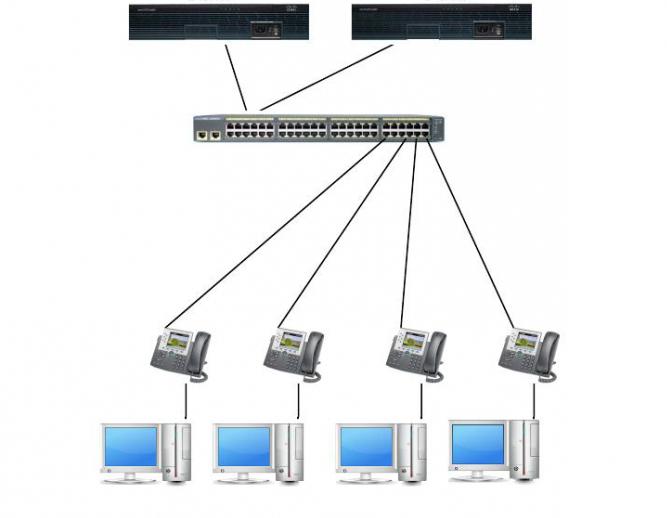
Milyen hibák miatt nem menthetők el a szerver beállításai?
Amikor DHCP-kiszolgálóval dolgozik, a következő hibákat tapasztalhatja:
1. Az alapbeállítások módosítása helytelenül lett hozzárendelve.
2. Helytelen címeket írt be.
3. A felhasználó hibásan adta meg az alhálózati maszkot.
4. Az útválasztó címét rosszul adta meg.
5. Az útválasztó címe nem egyezik az alhálózatra jellemző tartománysal.
6. A tartomány helytelenül lett beállítva.
7. A DNS-kiszolgáló helytelenül lett megadva.
8. A felhasználó rossz címet adott meg, ahol az időkiszolgáló található.
9. Hiba történt a tartományok megadása vagy beállítása közben.
10. Az IP-címek pontatlanul lettek létrehozva.
11. A rendeltetési hely címét rosszul adta meg.
12. A szükséges tartomány hozzáadása nem sikerült.
13. Amíg az összes cím nincs megfelelően beállítva, a tartomány nem kerül hozzáadásra.
14. Olyan tartományt adtak meg, amely megegyezik a DHCP-kiszolgálón már meglévő tartomány beállításaival.
Ezek a leggyakrabban elkövetett hibáksok felhasználó szembesül. Ne feledje, hogy mindent körültekintően és alaposan meg kell tenni, hogy később ne kelljen javítania a korábban megadott adatokat.










